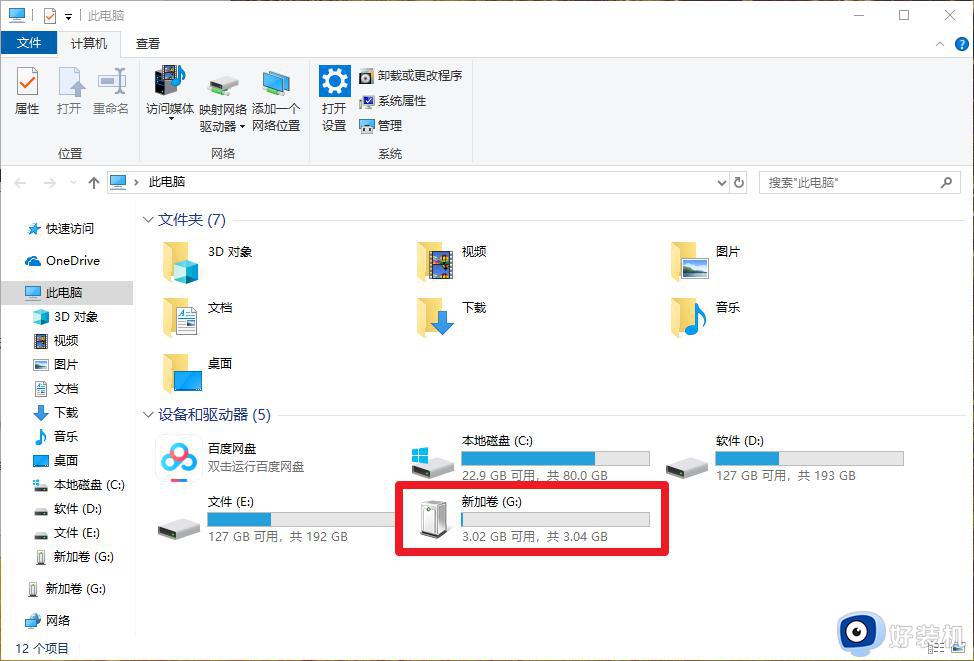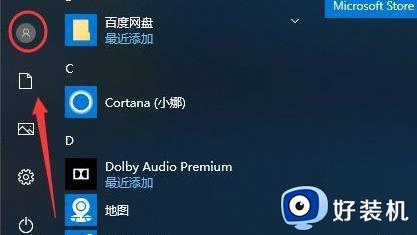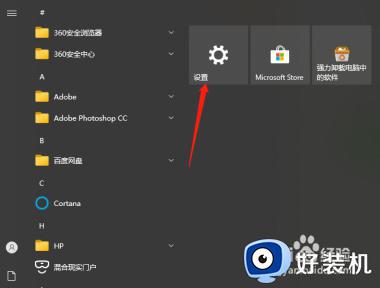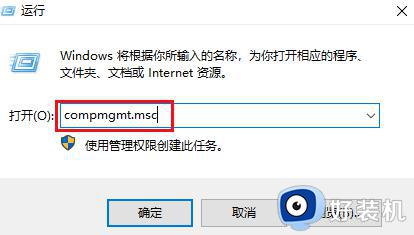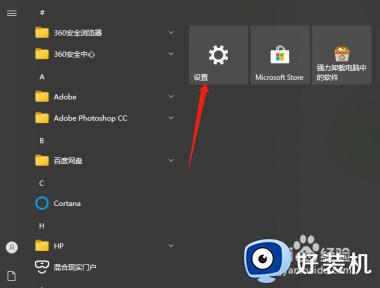win10怎样用u盘重置电脑开机密码 win10使用u盘修改开机密码的方法
时间:2023-02-20 17:57:34作者:qin
我们在设置了win10旗舰版计算的密码之后,长时间没有使用计算机忘记了密码该怎么办呢?这个时候我们就可以借助工具制作u盘启动盘使用破解密码工具进行解封就可以了,不过还是有许多人不知道win10该怎么去破解开机密码,下面我就来教下大家win10使用u盘修改开机密码的方法。
具体方法如下:
1、准备一个u盘,插入电脑中,点击“开始→控制面板”进入操作界面,点击“用户账户和家庭安全→用户账户”,然后点击左侧的创建密码重设盘。
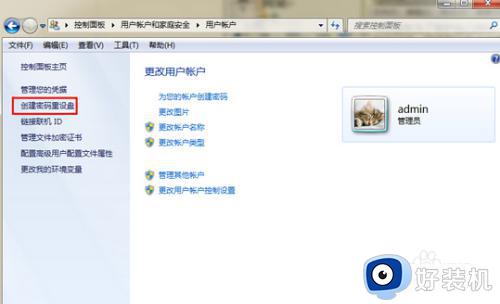
2、接着会弹出忘记密码向导对话框,我们选择插入到电脑上的u盘后,点击“下一步”。
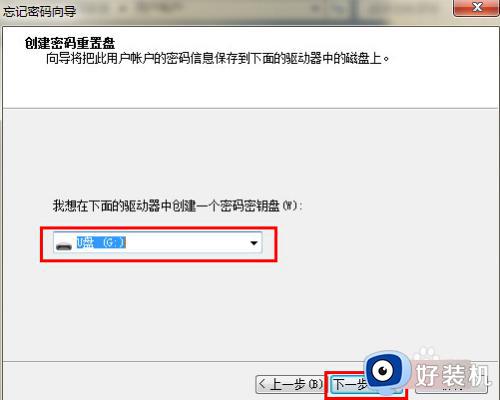
3、点击下一步后,系统就会开始创建密码重置盘,这个时候我们可以看到创建的进度,等待进度条结束
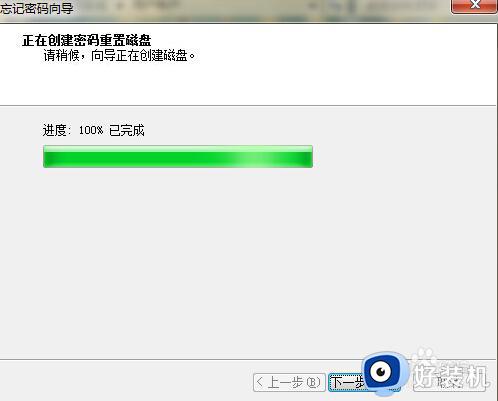
4、点击“完成”即可。
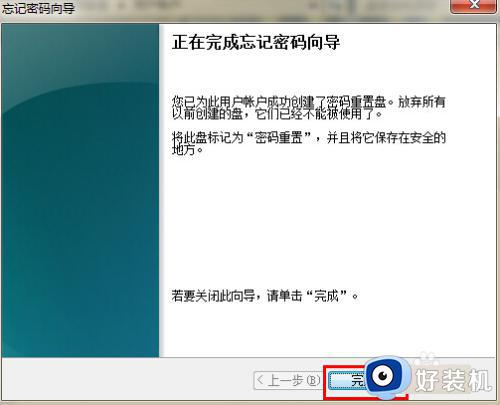
以上就是win10使用u盘修改开机密码的方法的内容介绍,如果遇到了以上情况,大家跟着上面的步骤一步步来操作就好了,希望对各位用户们有所帮助。